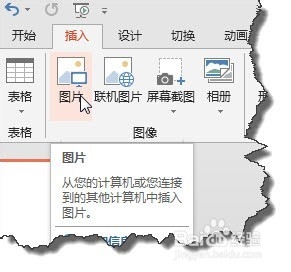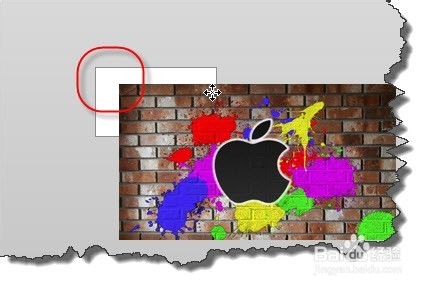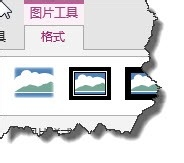PPT中插入的图片如何设置成跟幻灯片一样大小
1、打开PPT,在”插入“选项卡,点击”图片“
2、在”插入图片“对话框中选择自己要插入的图片。
3、这个时候大家可以发现图片的大小跟幻灯片的大小并不一致。怎么修改成跟幻灯片一样大小呢?
4、选择图片,将图片的一个角点与幻灯片一个角点重合,它自动吸附。
5、再拖动一个角点,这个时候它也自动吸附,保证与幻灯片一样大小。
6、如果你想快捷的调整的话,在”图片工具"点击"格式“
7、在格式中直接输入如图所示的数值。就可以快速调整图片大小。
声明:本网站引用、摘录或转载内容仅供网站访问者交流或参考,不代表本站立场,如存在版权或非法内容,请联系站长删除,联系邮箱:site.kefu@qq.com。
阅读量:32
阅读量:79
阅读量:90
阅读量:46
阅读量:74